Walaupun setelah semua keperluan diperiksa, anda mungkin mengalami masalah semasa memasang Windows Subsistem untuk Linux. Sebagai contoh, ketika anda mencuba melancarkan Ubuntu dari Kedai Microsoft, mesej ralat mungkin muncul pada bacaan komputer anda, WslRegisterDistribution gagal dengan ralat: 0xc03a001a. Kesalahan berlaku semasa melancarkan Ubuntu, di mana ia mengatakan operasi tidak dapat diselesaikan kerana batasan sistem cakera maya. Mesej ralat juga meminta untuk tidak memampatkan dan mengenkripsi mesej.

WslRegisterDistribution gagal dengan ralat: 0xc03a001a
Ralat: 0xc03a001a
Operasi yang diminta tidak dapat diselesaikan kerana batasan sistem cakera maya.
Fail cakera keras maya mesti tidak dikompresi dan tidak disulitkan dan tidak boleh jarang.
WslRegisterDistribution gagal dengan ralat: 0xc03a001a
Ralat: 0xc03a001a biasanya diikuti oleh mesej yang berbunyi, operasi yang diminta tidak dapat diselesaikan kerana batasan sistem cakera maya. Fail cakera keras maya mesti tidak dikompres dan tidak disulitkan dan tidak boleh jarang.
Terdapat dua kaedah yang disarankan untuk menyelesaikan masalah di forum rasmi GitHub. Yang pertama membolehkan anda melumpuhkan penyulitan, dan yang kedua menangani masalah pemampatan.
- Jalankan Perintah FSUTIL
- Nyahtanda Isi Kompres untuk direktori Ubuntu
Alat fsutil berkaitan dengan operasi sistem fail FAT dan NTFS seperti mengurus, menyiapkan, atau menurunkan volume.
Jadi pada dasarnya, masalah ini dapat diselesaikan dengan mengikuti langkah-langkah di bawah.
- Navigasi ke laluan USERPROFILE berikut CanonicalGroupLimited.Ubuntu.
- Buka folder profil untuk pengedaran Linux anda.
- Folder LocalState.
- Klik kanan folder ini dan pilih Properties.
- Tekan butang Advanced.
- Nyahpilih kandungan Kompres untuk menjimatkan ruang cakera.
- Nyahpilih kandungan Encrypt untuk mengamankan data.
- Pilih hanya pilihan folder ini.
Mari kita lihat langkah-langkahnya secara terperinci.
Jalankan Perintah FSUTIL
Buka arahan Run (Win + R), ketik cmd, dan tekan Shift + Enter untuk melancarkan command prompt dengan izin admin. Taip dan laksanakan arahan berikut
fsutil set tingkah laku disableencryption 1 fsutil behavior set disablecomryption 1Nyalakan semula komputer setelah selesai, dan lancarkan Ubuntu atau rasa Linux yang lain.
Nyahtanda Isi Kompres untuk direktori Ubuntu
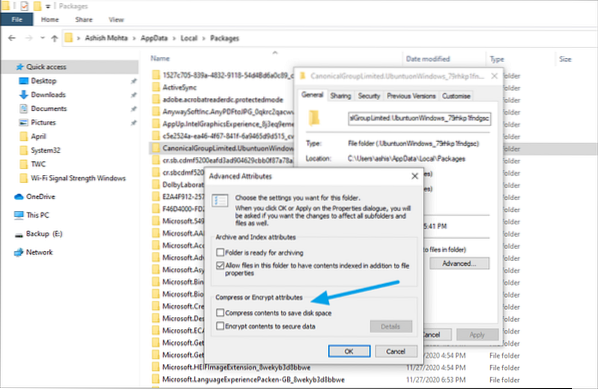
Direktori Ubuntu terletak di jalan berikut
% localappdata% \ Pakej \ CanonicalGroupLimited.UbuntuonWindows_79rhkp1fndgsc
Kemungkinan Windows Update telah mengaktifkan pemampatan dan penyulitan untuk folder tersebut. Sekiranya demikian, anda perlu mematikannya
Pergi ke % localappdata% \ Pakej \, klik kanan pada CanonicalGroupLimited.UbuntuonWindows_79rhkp1fndgsc folder, dan pilih Properties.
Di bawah tab Umum, klik pada butang Lanjutan. Nyahtandai kotak untuk pemampatan dan penyulitan. Klik dan simpan perubahannya. Prosesnya mungkin memerlukan sedikit masa, bergantung pada ukuran folder dan fail.
Apabila diminta untuk menerapkan perubahan hanya pada folder saat ini atau ke semua subfolder dan fail, pilih hanya folder ini kerana anda hanya membersihkan bendera kompres.
Berikutan ini, perubahan, wsl --set-versi arahan harus berfungsi dan membolehkan anda menjalankan persekitaran Linux, termasuk kebanyakan alat, utiliti, dan aplikasi baris perintah.
Selepas ini, masalah anda harus diselesaikan, dan anda tidak seharusnya melihat ralat WSL 0xc03a001a lagi, kata Microsoft.
Semoga ia membantu!
WslRegisterDistribution serupa gagal dengan ralat: 0x80041002 | 0x800700b7 atau 0x80080005 | 0x80070422 | 0x80370114 | 0x80370102 | 0x80070003 | 0x80070032 | 0x8007023e | 0x800701bc | 0x8007019e dan 0x8000000d.
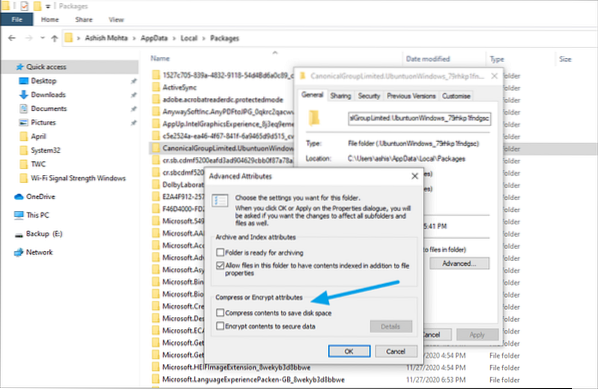
 Phenquestions
Phenquestions


